如何在 Windows 10 中压缩文件
1.将所有要压缩的文件放在同一个位置,比如同一个文件夹。
2.选择所有文件。一种简单的方法是用鼠标指针在它们周围拖动一个选择框,或者在单击每个框时按住 Ctrl。
3.右键单击所选文件之一。
4.在下拉菜单中,选择发送到,然后单击压缩(zipped)文件夹。
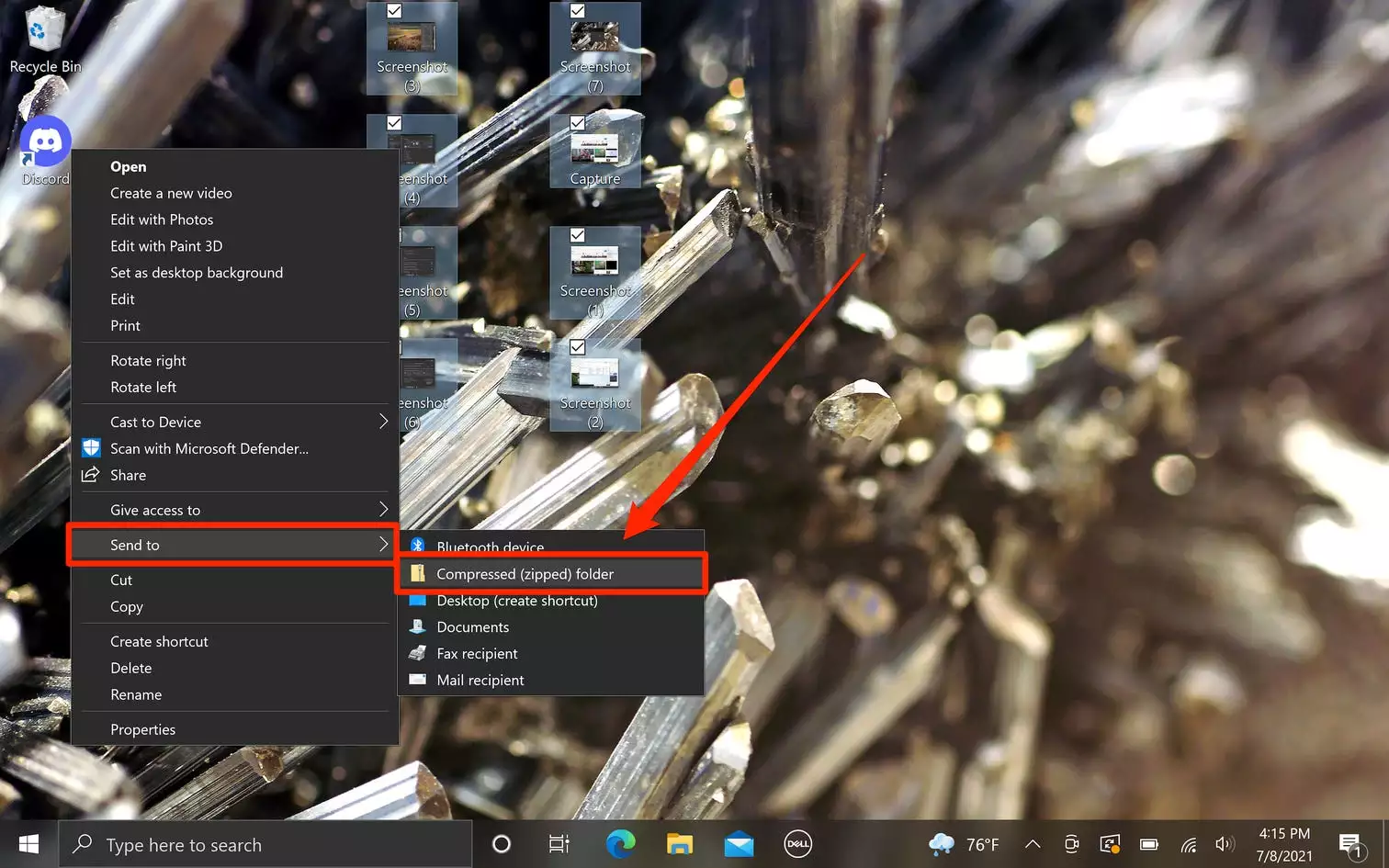
5.一个新的 zip 文件将出现在同一文件夹中。您可以直观地识别 zip 文件,因为该图标上带有拉链。
如何在 Windows 10 中解压缩文件
有两种解压缩文件的方法,具体取决于您是要提取 ZIP 文件的所有内容,还是仅提取特定文件。
使用“全部提取”解压缩整个文件
1.右键单击 ZIP 文件。在下拉菜单中,单击“全部提取…” 将出现 zip 向导。
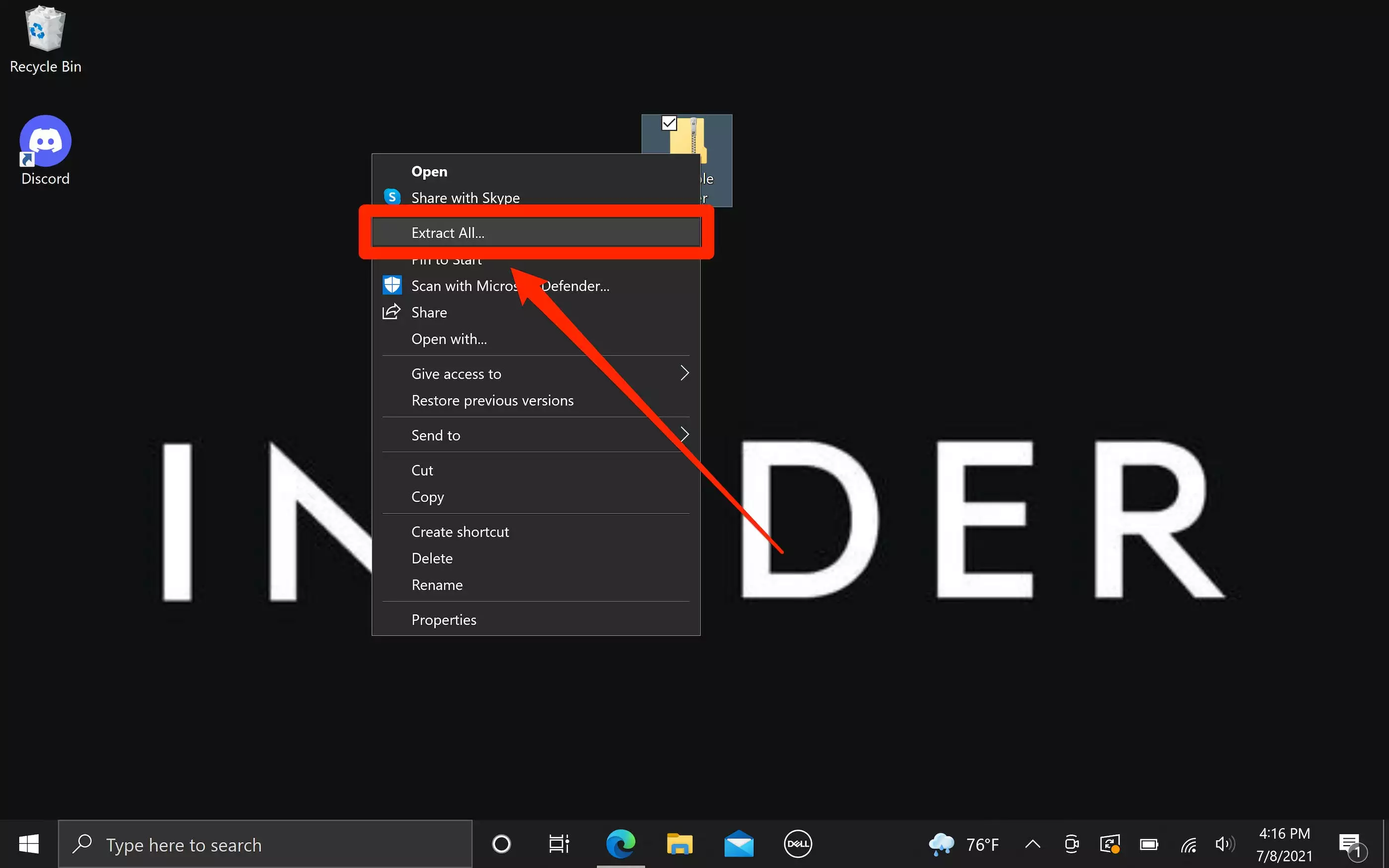
2.如果要将文件解压缩到其他文件夹,请单击“浏览…”并选择一个位置。
3.单击“提取”,文件将被解压并复制到您选择的文件夹中。
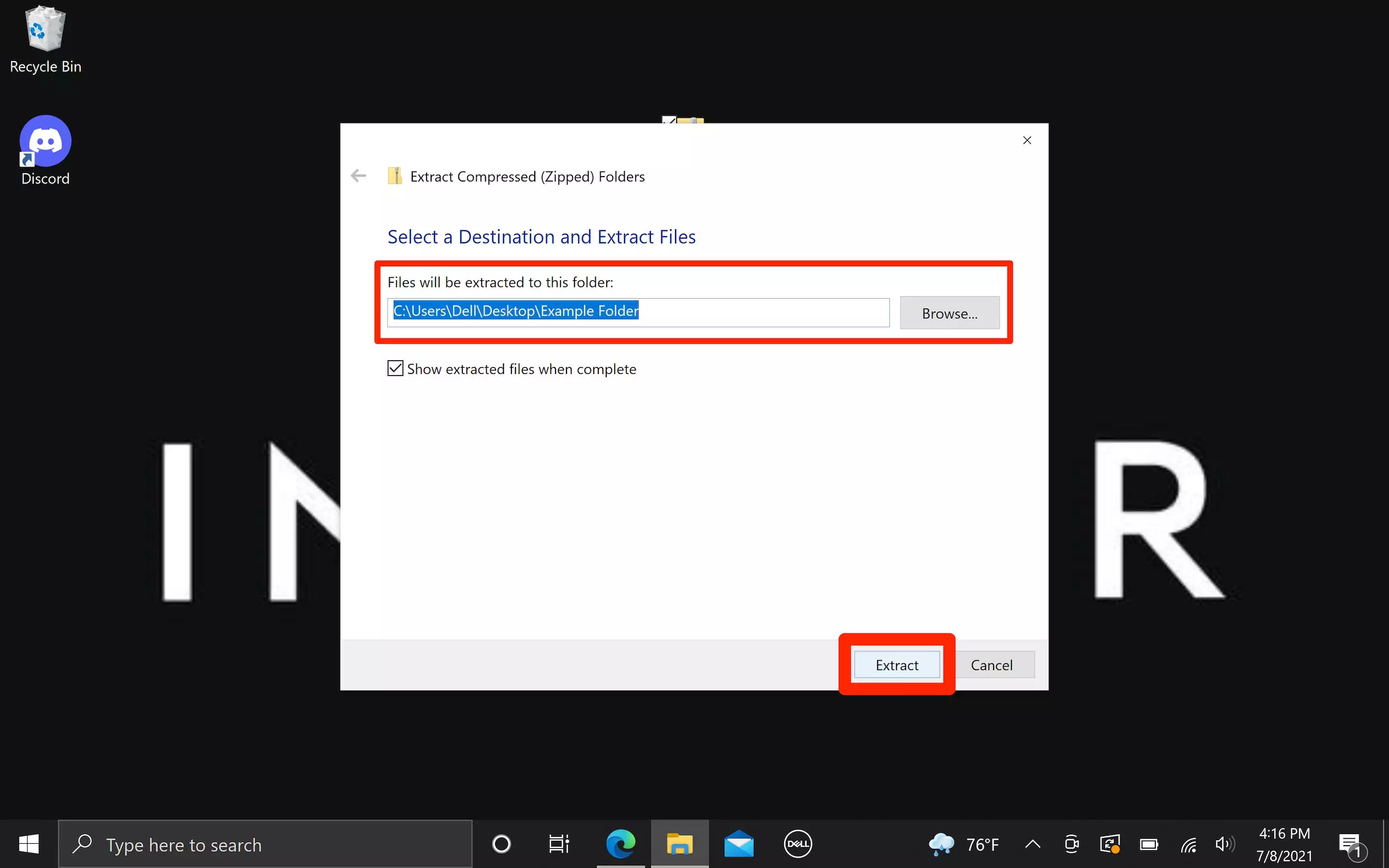
使用拖放解压缩特定文件
1.双击要解压缩的 ZIP 文件。它将打开一个文件夹,向您显示里面的各个文件。
2.选择所有文件,或仅选择您要使用的文件,然后将它们从文件夹中拖到计算机上的其他位置。例如,您可以将它们拖到另一个文件夹中,或将它们放在桌面上。

现在可以正常使用这些文件了。您可以删除 ZIP 文件,如果其中没有您想要的任何内容。
正文完






